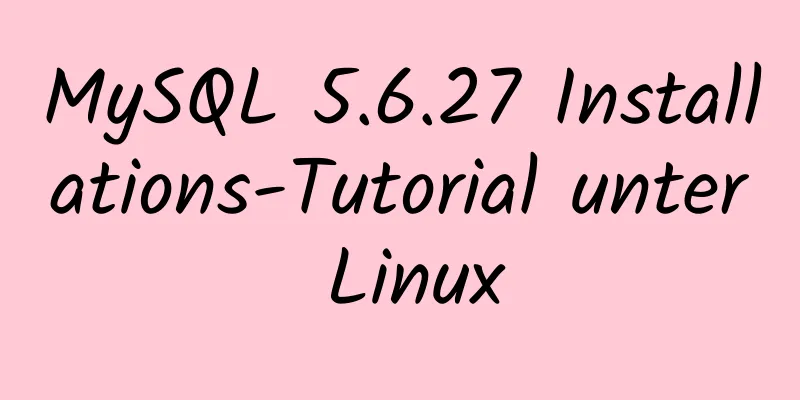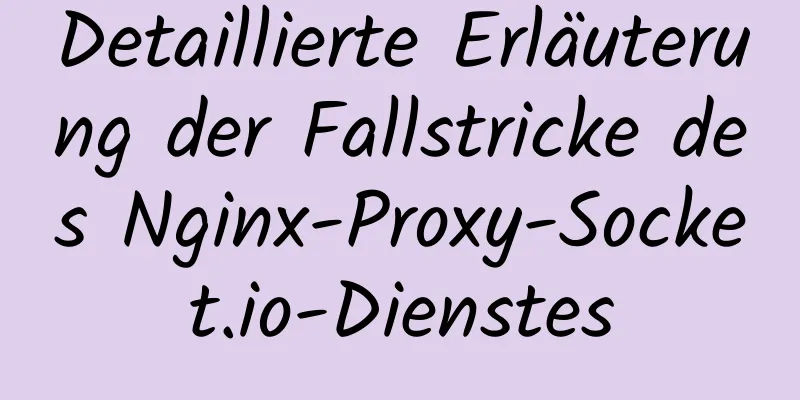Beispiel für die Verwendung von rem zum Ersetzen von px in einem Vue-Projekt

|
Mobile Seitenanpassung, REM- und VW-Anpassungslösungen Grundlegender Punkt: rem ist relativ zur Schriftgröße des Stammknotens. px ist also nicht erforderlich; Werkzeug vue-cli: Verwenden Sie Scaffolding, um Vue-Frontend-Projekte zu erstellen Installieren Sie das Pluginnpm und Postcss, Postcss-pxtorem, Postcss-Loader, Postcss-Import, Postcss-URL Fügen Sie es dann zu index.html hinzu <meta name="viewport" content="width=Gerätebreite, Anfangsmaßstab=1, Maximalmaßstab=1"> Fügen Sie dem Stammverzeichnis des Projekts eine .postcssrc.js-Datei hinzu
modul.exporte = {
"Plugins": {
"postcss-import": {}, //Wird für @import verwendet, um CSS-Dateien zu importieren"postcss-url": {}, //Pfad zum Einführen von CSS-Dateien oder Node_Modules-Dateien"postcss-aspect-ratio-mini": {}, //Wird verwendet, um das Seitenverhältnis von Elementcontainern zu verarbeiten"postcss-write-svg": { utf8: false }, //Wird verwendet, um die 1px-Lösung für mobile Endgeräte zu verarbeiten. Dieses Plug-In verwendet hauptsächlich Rahmenbilder und Hintergründe, um 1px-bezogene Verarbeitungen durchzuführen.
"postcss-cssnext": {}, //Dieses Plug-in ermöglicht uns die Nutzung zukünftiger CSS-Funktionen und führt für diese Funktionen die entsprechende Kompatibilitätsverarbeitung durch.
"postcss-px-to-viewport": { //Konvertiert px-Einheiten in Viewport-Einheiten wie vw, vh, vmin oder vmax. Es ist auch eines der Kern-Plugins der vw-Anpassungslösung.
viewportWidth: 750, //Breite des AnsichtsfenstersviewportHeight: 1334, //Höhe des AnsichtsfenstersunitPrecision: 3, //Die Anzahl der Dezimalstellen, um px in den Ansichtsfenster-Einheitswert umzuwandelnviewportUnit: 'vw', //Geben Sie den zu konvertierenden Ansichtsfenster-Einheitswert anselectorBlackList: ['.ignore', '.hairlines'], //Geben Sie die Klasse an, die den Ansichtsfenster-Einheitswert nicht umwandelt. Dieser kann angepasst und unendlich hinzugefügt werdenminPixelValue: 1, //Kleiner oder gleich 1px wird nicht in die Ansichtsfenster-Einheit umgewandeltmediaQuery: false //Erlaube px in Medienabfragen
},
"postcss-viewport-units":{}, // Passt vw, vh, vmin und vmax an. Dies ist ein wichtiges Plugin zur Implementierung des vw-Layouts. "cssnano": { // Wird hauptsächlich zum Komprimieren und Bereinigen von CSS-Code verwendet. In Webpack ist cssnano mit css-loader gebündelt, Sie müssen es also nicht selbst laden.
Vorgabe: „advanced“, //Autoprefixer wiederholen: false, //Sowohl cssnext als auch cssnano haben einen Autoprefixer. Tatsächlich wird nur einer benötigt, also löschen Sie den Standard-Autoprefixer und setzen Sie den Autoprefixer in cssnano auf false.
"postcss-zindex": false //Solange dieses Plugin aktiviert ist, wird der Z-Index-Wert auf 1 zurückgesetzt
}
}
}
Wenn Sie zu verschiedenen Bildschirmgrößen wechseln, müssen Sie die Schriftgröße des Stammverzeichnisses dynamisch ändern. Fügen Sie ein einfaches JS in den Kopf ein: Erstellen Sie ein neues shipei.js im öffentlichen Verzeichnis und fügen Sie dieses JS dann in den Kopf von index.html ein.
//shipei.js
(Funktion() {
Funktion autoRootFontSize() {
document.documentElement.style.fontSize = Math.min(screen.width,document.documentElement.getBoundingClientRect().width) / 750 * 32 + 'px';
// Nehmen Sie den Mindestwert von screen.width und document.documentElement.getBoundingClientRect().width; dividieren Sie durch 750, multiplizieren Sie mit 32; wenn Sie es richtig verstehen, sind das 32 Pixel der Originalgröße von 750; wenn die Bildschirmgröße 375 Pixel beträgt, dann beträgt die Schriftgröße 16 Pixel; das heißt, die Größe der Stammschriftgröße ändert sich direkt proportional zur Bildschirmgröße! Ist es nicht einfach?}
window.addEventListener('Größe ändern', autoRootFontSize);
autoRootFontSize();
})();
Hauptseite
<!DOCTYPE html>
<html lang="">
<Kopf>
<meta charset="utf-8">
<meta http-equiv="X-UA-kompatibel" content="IE=edge">
<meta name="viewport" content="width=Gerätebreite, Anfangsmaßstab=1, Maximalmaßstab=1">
<link rel="stylesheet" href="/public.css" rel="externes nofollow" type="text/css">
<link rel="icon" href="<%= BASE_URL %>favicon.ico" rel="externes Nofollow" >
<Titel><%= htmlWebpackPlugin.options.title %></Titel>
<script src="/shipei.js" type="text/javascript" charset="utf-8"></script>
</Kopf>
<Text>
<div id="app"></div>
<!-- erstellte Dateien werden automatisch eingefügt -->
</body>
</html>Beachten Sie, dass Sie das Anfangsverzeichnis für öffentlich abgelegte Elemente nicht angeben müssen. Wenn das Gerüst verpackt ist, wird es im öffentlichen Ordner danach gesucht. um getBoundingClientRect().width ruft tatsächlich den Abstand zwischen der rechten Seite des übergeordneten Elements und dem Browserursprung (0,0) und der linken Seite des übergeordneten Elements ab, d. h. die Breite des übergeordneten Elements + 2 Polsterung + 2 Ränder.
<!DOCTYPE html>
<html>
<Kopf>
<meta charset="utf-8">
<Titel></Titel>
<style type="text/css">
*{
Rand: 0;
Polsterung: 0;
}
</Stil>
</Kopf>
<Text>
<div id="divParent" style="Hintergrundfarbe: #aaa; Polsterung: 8px; Rahmen: durchgezogen 7px #000; Höhe: 200px; Breite: 500px; Überlauf: ausgeblendet;">
<div id="divDisplay" style="Hintergrundfarbe: #0f0; Rand: 30px; Polsterung: 10px;
Höhe: 400px; Breite: 600px; Rahmen: durchgehend 3px #f00;">
</div>
</div>
</body>
</html>
<Skripttyp="text/javascript">
/*
getBoundingClientRect().width ruft tatsächlich den Abstand zwischen der rechten Seite des übergeordneten Elements und dem Browserursprung (0,0) und der linken Seite des übergeordneten Elements ab, d. h. die Breite des übergeordneten Elements + 2 Polsterung + 2 Ränder.
Zu diesem Zeitpunkt entspricht die Clientbreite der Breite des übergeordneten Elements + 2*Polsterung, abzüglich der Breite des Rahmens.
Wenn der untergeordnete Inhalt nicht ausgeblendet ist, d. h. der Überlauf automatisch erfolgt, bleibt die Breite des ersteren diese Zahl, da das übergeordnete Element das Boxmodell nicht anpasst. Die Breite des letzteren ist die oben ermittelte Breite abzüglich der Breite der Bildlaufleiste (17px). Das Beispiel sieht wie folgt aus:
*/
var divP = document.getElementById('divParent');
var divD = document.getElementById('divDisplay');
var Clientbreite = divP.Clientbreite;
var getWidth = divP.getBoundingClientRect().width;
divD.innerHTML += 'Clientbreite: ' + Clientbreite + '<br/>';
divD.innerHTML += 'getWidth: ' + getWidth + '<br/>';
</Skript>
Das Ergebnis ist eine Clientbreite von 516, die als Inhaltsbreite + 2 Polsterung berechnet wird. Dies ist das Ende dieses Artikels über das Implementierungsbeispiel zur Verwendung von rem zum Ersetzen von px in Vue-Projekten. Weitere relevante Vue-Rem-Inhalte zum Ersetzen von px finden Sie in den vorherigen Artikeln von 123WORDPRESS.COM oder in den folgenden verwandten Artikeln. Ich hoffe, dass jeder 123WORDPRESS.COM in Zukunft unterstützen wird! Das könnte Sie auch interessieren:
|
<<: Lernen Sie die Ausführungsreihenfolge von SQL-Abfragen von Grund auf
Artikel empfehlen
Drei gängige Methoden, um HTML-Seiten nach 3 Sekunden automatisch zu springen
In der Praxis stoßen wir häufig auf ein Problem: ...
Vue + Express + Socket realisiert Chat-Funktion
In diesem Artikel wird der spezifische Code von V...
So fragen Sie doppelte Daten in einer MySQL-Tabelle ab
INSERT INTO hk_test(Benutzername, Passwort) VALUE...
Ubuntu MySQL 5.6 Version entfernen/installieren/Kodierungskonfigurationsdatei konfigurieren
1. MySQL entfernen a. sudo apt-get autoremove --p...
So überwachen Sie MySQL mit Zabbix
Dokumentation zur Zabbix-Bereitstellung Nach der ...
Gutes Website-Copywriting und gute Benutzererfahrung
Das Betrachten einer Website ist eigentlich wie di...
Detaillierte Erläuterung des Prozesses zum Erstellen eines MQTT-Servers mit Docker
1. Ziehen Sie das Bild Docker-Pull-Registrierung....
So verwenden Sie Provide zur Implementierung der Statusverwaltung in Vue3
Inhaltsverzeichnis Vorwort So implementieren Sie ...
Zusammenfassung der Benutzererfahrung
Unabhängig davon, ob Sie an Software oder Websites...
Was bedeutet das n nach int(n) in MySQL?
Sie wissen vielleicht bereits, dass die Länge 1 v...
Tutorial zur HTML-Tabellenauszeichnung (10): Zell-Padding-Attribut CELLPADDING
Unter Zellenabstand versteht man den Abstand zwis...
Verwenden Sie reines JS, um den sekundären Menüeffekt zu erzielen
In diesem Artikelbeispiel wird der spezifische JS...
Tutorial-Diagramm zur Installation des MySQL-Dienstes über MySQL Installer unter Windows
MYSQL bietet offiziell eine Installer-Methode zum...
Detaillierte Erklärung und Zusammenfassung der URL zur Datenbankverbindung
Detaillierte Erklärung und Zusammenfassung der UR...
Schritte zum Verpacken und Konfigurieren von SVG-Komponenten in Vue-Projekten
Ich bin erst vor Kurzem in eine neue Firma einges...